Picha za zamani zilizochanganuliwa kutoka kwenye kumbukumbu za familia mara nyingi zinahitaji urejesho, ambayo ni pamoja na urekebishaji wa usawa wa rangi kwenye picha za rangi na urejesho wa maeneo yaliyoharibiwa ya picha hiyo. Marejesho ya vipande vilivyoharibiwa kawaida hufanywa kwa kutumia Zana ya Stempu ya Chombo, Zana ya Kuponya Brashi na Chombo cha kiraka.
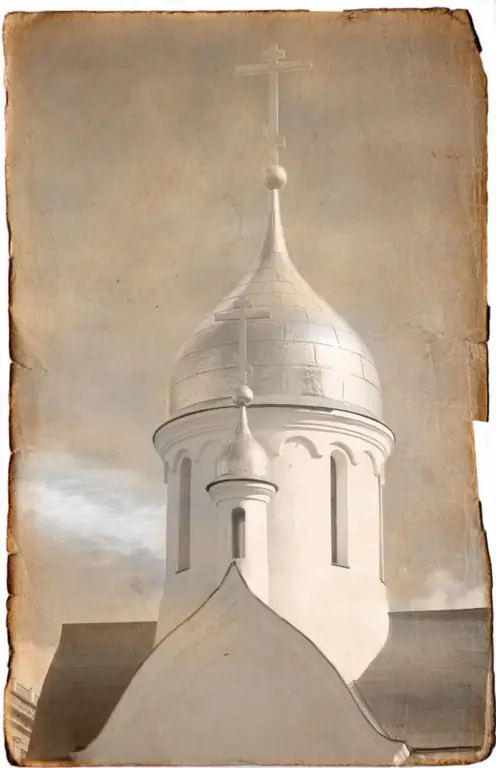
Ni muhimu
- - Programu ya Photoshop;
- - faili iliyo na picha.
Maagizo
Hatua ya 1
Pakia picha iliyochanganuliwa kuwa kihariri cha picha na uunda nakala ya safu ukitumia chaguo la Jalada la Jalada kutoka kwa menyu ya Tabaka Tathmini kiwango cha uharibifu unaoweza kutengenezwa.
Hatua ya 2
Tumia kichungi cha Curves kwenye kikundi cha Marekebisho cha menyu ya Picha ili kurudisha usawa wa rangi kwenye picha ya rangi iliyofifia. Bonyeza eyedropper ya kulia kwenye kidirisha cha kichungi na uchague sehemu nyepesi zaidi ya picha na zana hii. Tumia eyedropper kushoto kuweka alama nyeusi kwenye picha, na tumia eyedropper ya kati kuchagua eneo la kijivu.
Hatua ya 3
Kwa hatua inayofuata ya marekebisho, tengeneza nakala ya safu ya rangi iliyosahihishwa. Rejesha kwenye safu hii ya picha bila maelezo madogo, yaliyoharibiwa na mikunjo au nyufa. Kulingana na saizi ya eneo lililoharibiwa, hii inafanywa kwa kutumia Stempu ya Clone au Chombo cha kiraka.
Hatua ya 4
Kutumia zana ya Stempu ya Clone, chagua eneo kwenye picha ambayo unaweza kunakili saizi zingine na uzitumie kurudisha kipande kilichoharibiwa na zizi. Weka mshale kwenye eneo hili na ubonyeze kitufe cha kushoto cha panya huku ukibonyeza kitufe cha Alt. Sogeza mshale kwenye sehemu iliyoharibiwa ya picha na bonyeza-kushoto. Ili zana ya kuacha manyoya na manyoya, weka kigezo cha Ugumu katika mipangilio ya brashi ya Stempu ya Clone kwa asilimia hamsini.
Hatua ya 5
Katika hali nyingine, inashauriwa kuunda safu mpya kusahihisha kila undani mkubwa. Ili kufanya hivyo, ongeza mask kwenye safu na kipande kilichorejeshwa tayari kwa kutumia kitufe cha Ongeza safu ya kinyago kutoka kwa palette ya tabaka. Jaza kinyago na rangi nyeusi ukitumia zana ya Rangi ya Ndoo. Amilisha Zana ya Brashi na upake rangi ya kinyago na nyeupe juu ya sehemu iliyobadilishwa.
Hatua ya 6
Fungua dirisha la mali ya safu na chaguo la Sifa za Tabaka kutoka kwenye menyu ya Tabaka na weka jina kwenye uwanja wa Jina ambalo litakuruhusu kujua ni maelezo gani ya picha ambayo umesahihisha kwenye safu hii.
Hatua ya 7
Ili kufunga maeneo makubwa yaliyoharibiwa, unaweza kutumia Zana ya kiraka. Chagua kipengee cha Chanzo kwenye paneli ya mipangilio ya zana hii na onyesha eneo la picha ambayo unaweza kufunika kipande kilichoharibiwa.
Hatua ya 8
Chagua kipengee cha Marudio katika mipangilio na buruta kiraka kilichoundwa kwenye kipande cha picha kilichoharibiwa. Uteuzi karibu na kiraka huondolewa kwa kubonyeza Ctrl + D.
Hatua ya 9
Ili kurejesha nyuso zilizoharibiwa kwenye picha, unaweza kunakili kipande kinachofaa cha picha iliyohifadhiwa kwa kuichagua na zana ya Polygonal Lasso. Ili kunakili kipande, tumia amri ya Nakili, na kubandika - Bandika kutoka kwenye menyu ya Hariri.
Hatua ya 10
Ukirejesha moja ya maelezo ya ulinganifu wa uso, pindua kipande kilichonakiliwa kwa usawa ukitumia chaguo la Flip Horizontal kutoka kwa kikundi cha Badilisha cha menyu ya Hariri. Badilisha kipande na agizo la Warp kutoka kwa kikundi hicho hicho ili ikamilishe picha.
Hatua ya 11
Wakati wa kurudisha maelezo ya picha kwa njia hii, inapaswa kuzingatiwa kuwa nyuso za wanadamu hazilingani sana na uso uliorejeshwa na picha kamili ya kioo ya moja ya nusu haitaonekana kweli. Ongeza mask kwenye safu na kipande kilichobadilishwa na manyoya kando mwa kuzipaka juu ya kinyago na brashi laini.
Hatua ya 12
Hifadhi picha iliyorejeshwa kwa faili za psd na.jpg"






